Win10系统怎么调节Realtek声卡?win10系统调节Realtek声卡音效的方法
很多用户在win10系统的电脑上都安装了Realtek声卡,但很少有人知道Realtek声卡可以增强音效,声音会更清晰。那么Realtek声卡音效如何调节?感兴趣的朋友快来看看吧。
很多用户在win10系统的电脑上都安装了Realtek声卡,但很少有人知道Realtek声卡可以增强音效,声音会更清晰。那么Realtek声卡音效如何调节?感兴趣的朋友快来看看吧。
win10系统调节Realtek声卡音效的方法:
1、右键单击开始菜单微软旗(注意是鼠标右键),选择“控制面板”,在控制面板右上角将查看方式改为“大图标”,进入“Realtek高清晰音频管理器”;
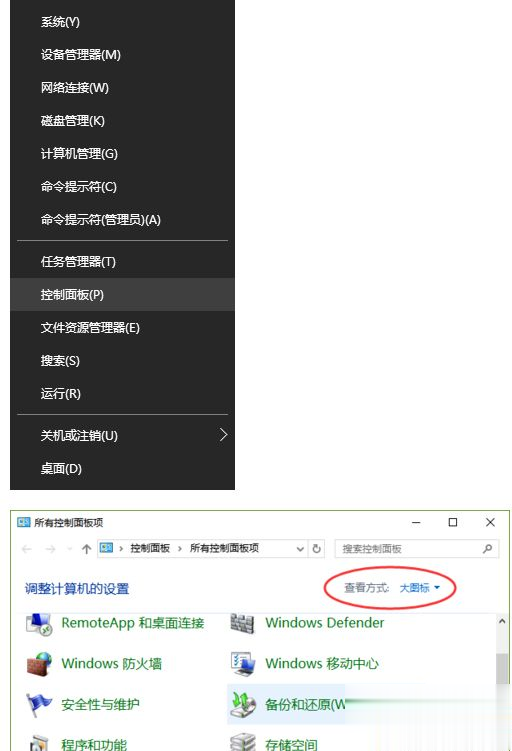
2、首先是“耳机虚拟化”音效;
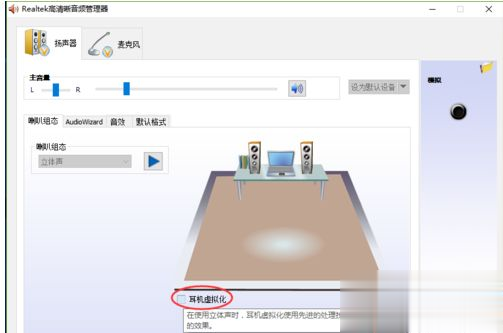
3、如果你使用的是扬声器,则切换至扬声器模式;
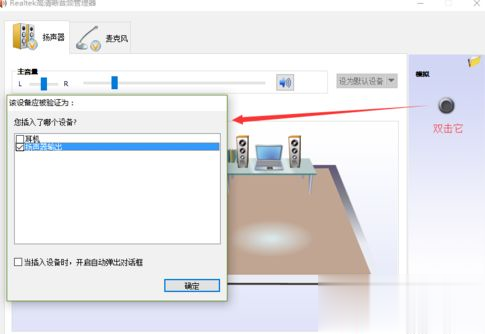
4、出现了“虚拟环绕声”音效;
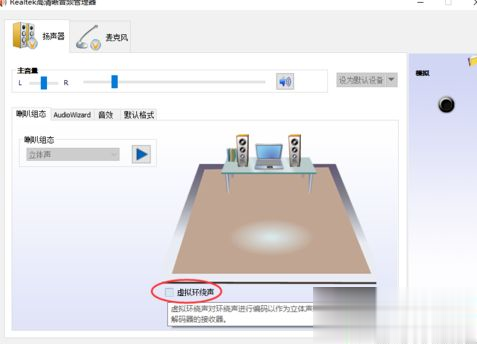
5、切换至“音效”标签,可看到有“环境”、“均衡器”、“卡拉OK(升降调)”的音效选项。可随意尝试,根据需要选择;
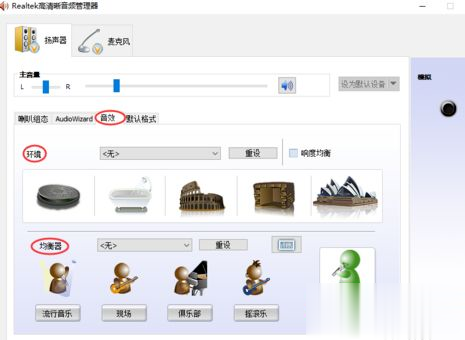
6、如果你不知道如何调节音效,那么不妨按下图设置,一般音乐都能取得较好的听音效果。
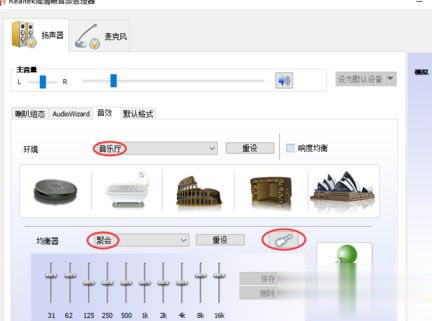
关于调节win10系统电脑Realtek声卡音效的方法分享到这里了,如果你电脑要调节声卡音效,可直接参考教程设置。
Win10教程最新文章
游戏排行
热点推荐
换一换- Win10选21H2还是22H2好?Win10 22h2和21h2的区别
- Win10消费者版本是什么意思?Win10消费者版本介绍
- Win10卸载不了更新补丁怎么办?没有成功卸载全部更新解决方法
- Win10安装搜狗输入法的方法
- Win10 LTSC 2021更新时显示:由于更新服务正在关闭无法完成安装怎么办?
- Win10专业版跟家庭版哪个流畅?两者有什么区别
- 如何让Win10启动后进入选择用户界面
- 电脑开机提示:please power down and connect the pcie power cable(s)
- Win10系统提示你的组织设置了一些管理更新的策略怎么解决?
- Win10打开文件提示“在商店中查找应用”怎么办?





















